Samsung SGH-X620 User Manual [de]
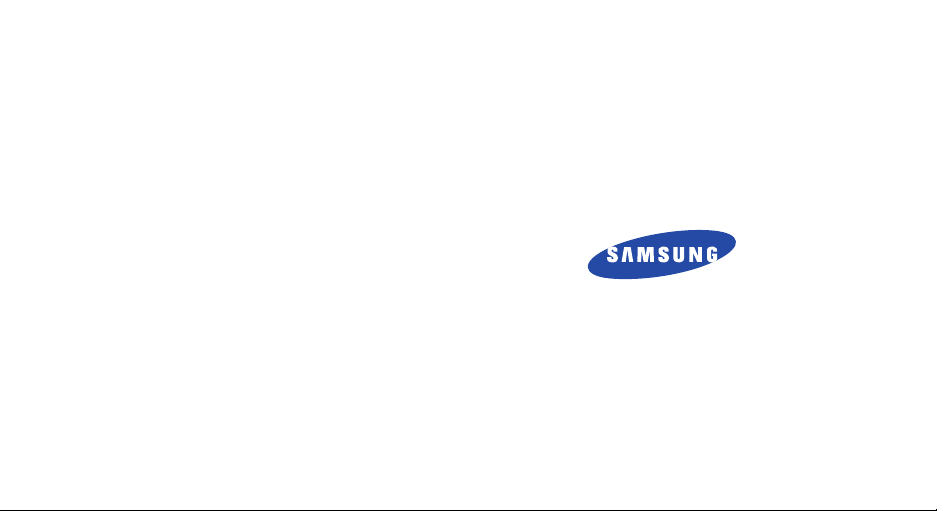
* Manche Beschreibungen in diesem Handbuch treffen eventuell
nicht auf Ihr Telefon zu. Dies hängt von der installierten Software
und/oder Ihrem Netzbetreiber ab.
* Je nach Land können Telefon und Zubehör anders aussehen als in
dieser Bedienungsanleitung gezeigt.
SAMSUNG ELECTRONICS
World Wide Web
http://www.samsungmobile.com
http://www.samsung.de
Printed in Korea
Code No.: GH68-07611A
German. 10/2005. Rev 1.0

SGH-X620
Benutzerhandbuch
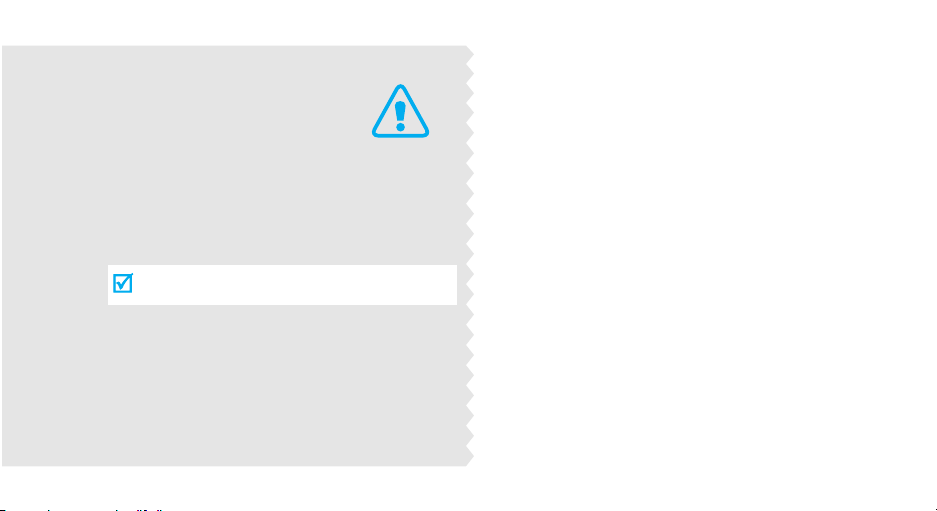
Kurzhinweise
zur
Sicherheit
Die Nichtbeachtung der folgenden Richtlinien
kann gefährlich oder rechtswidrig sein.
Sicherheit im Straßenverkehr steht an erster
Stelle
Verwenden Sie das Mobiltelefon nicht, während Sie
fahren. Parken Sie zuerst das Fahrzeug.
Telefon beim Tanken ausschalten
Verwenden Sie das Telefon nicht an einer Zapfsäule
(Tankstelle) oder in der Nähe von Treibstoff und
Chemikalien.
Im Flugzeug ausschalten
Mobiltelefone können Interferenzen verursachen.
Ihre Verwendung in Flugzeugen ist rechtswidrig und
gefährlich.
In der Nähe medizinischer Geräte ausschalten
Krankenhäuser oder medizinische Einrichtungen
können Geräte verwenden, die empfindlich für
externe Funkfrequenzeinstrahlungen sind. Befolgen
Sie die geltenden Vorschriften und Regeln.
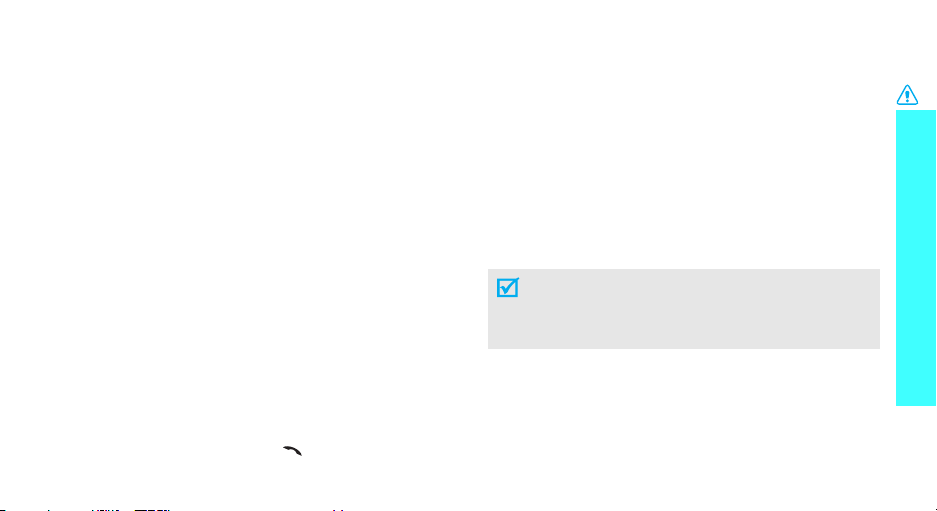
Interferenz
Alle Mobiltelefone können Interferenzen ausgesetzt
werden, die die Leistung beeinträchtigen.
Sonderbestimmungen beachten
Beachten Sie in bestimmten Bereichen geltende
Sonderbestimmungen und schalten Sie Ihr Telefon
immer aus, wenn seine Verwendung verboten ist oder
wenn es Interferenzen und Gefahren verursachen kann.
Wasserfestigkeit
Ihr Telefon ist nicht wasserdicht. Halten Sie das
Telefon trocken.
Richtige Verwendung
Verwenden Sie das Mobiltelefon nur in normaler
Betriebsposition (ans Ohr halten). Vermeiden Sie
unnötigen Kontakt mit der Antenne, wenn das Telefon
eingeschaltet ist.
Notrufe
Geben Sie die Notrufnummer für Ihren derzeitigen
Standort ein und drücken Sie
[]
.
Mobiltelefone gehören nicht in die Hände kleiner
Kinder
Achten Sie darauf, dass das Telefon und alle
zugehörigen Teile samt Zubehör nicht in die
Reichweite kleiner Kinder gelangen.
Zubehör und Akkus
Verwenden Sie nur von Samsung zugelassene
Zubehörteile und Akkus. Nicht zugelassenes Zubehör
kann das Telefon beschädigen und eine Gefahr für den
Benutzer darstellen.
• Das Telefon kann explodieren, wenn der falsche
Akkutyp verwendet wird.
• Entsorgen Sie verbrauchte Akkus entsprechend
den Anweisungen des Herstellers.
Qualifizierter Kundendienst
Mobiltelefone dürfen nur von Fachleuten repariert
werden.
Einzelheiten finden Sie im Abschnitt "Hinweise zu
Gesundheit und Sicherheit" auf Seite 75.
Kurzhinweise zur Sicherheit
1
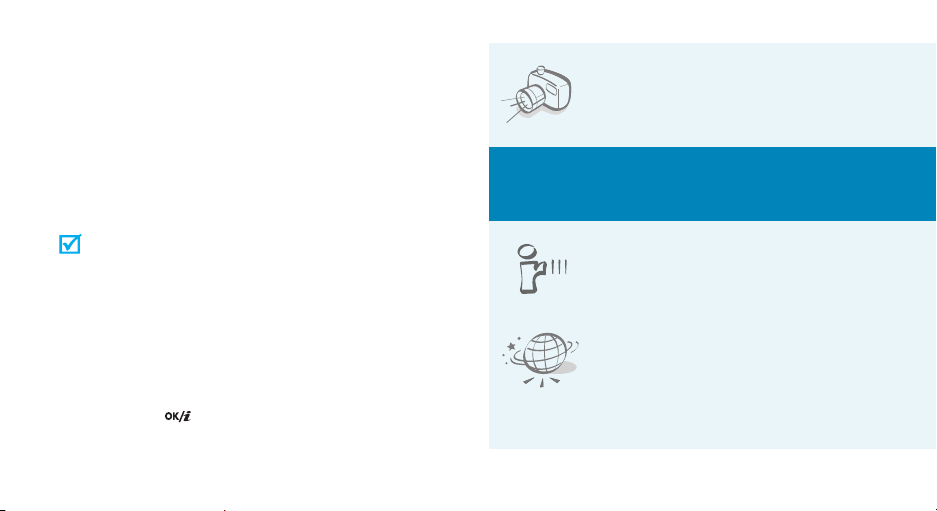
Über dieses Handbuch
In diesem Handbuch finden Sie ausführliche
Informationen zur Verwendung des Telefons. Einen
schnellen Einstieg in die Grundfunktionen des Telefons
bieten die Kapitel "Erste Schritte" und "Mehr als
Telefonieren".
In diesem Handbuch werden folgende Symbole
verwendet:
Sie müssen die so markierten Informationen zum
sicheren Umgang mit dem Telefon oder zu den
Telefonfunktionen genau beachten.
[
<
2
Sie erhalten weitere Informationen auf der
angegebenen Seite.
Rollen Sie die Liste mit Hilfe der Navigations-
¤
tasten bis zur genannten Option ab und wählen
Sie die Option dann aus.
Verweist auf eine Taste auf dem Telefon
]
(z. B.
[]).
Verweist auf eine Soft-Taste, deren Funktion im
>
Display des Telefons angezeigt wird
(z. B. <
Menü
>).
•Kamera
Verwenden Sie das Kameramodul
des Telefons, um Fotos
aufzunehmen.
Sonderfunktionen
Ihres Telefons
•IrDA
Sie können Telefonbucheinträge
über einen IR-Port senden und
empfangen.
•WAP-Browser
Für den Zugriff auf das Internet,
auf zahlreiche Online-Dienste und
brandneue Informationen.
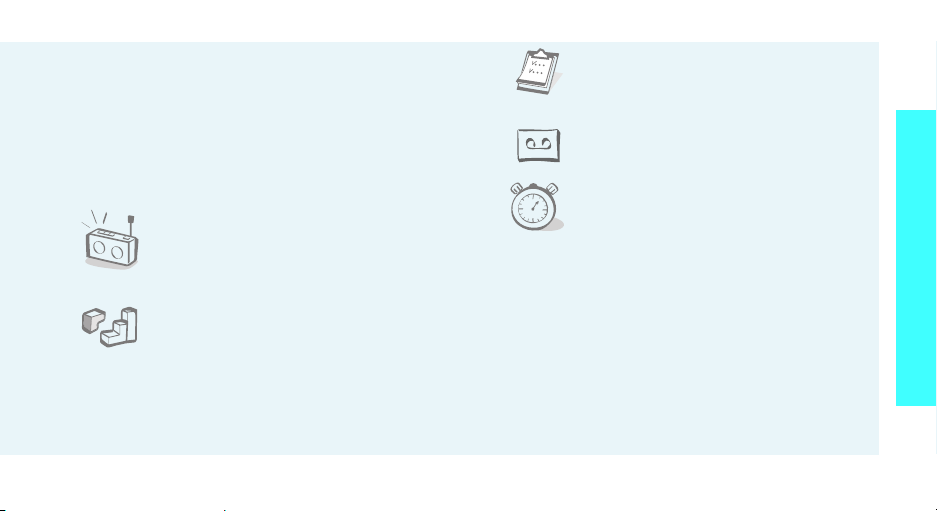
• Schlichtes, kompaktes Design mit
integrierter Antenne
Die leistungsstarke integrierte Antenne von
Samsung bietet erstklassige Übertragungsqualität
ohne eine störende externe Antenne.
• Multimedia Message Service (MMS)
Zustellung von MMS mit einer Kombination aus
Text, Bild und Ton.
•UKW-Radio
Schalten Sie überall und jederzeit
Ihre Lieblingsradiosender ein.
•Java
Viel Spaß mit den integriertenoder von Ihnen selbst geladenenSpielen auf Java™-Basis!.
•Kalender
Behalten Sie Ihre täglichen,
wöchentlichen und monatlichen
Termine immer im Auge.
•Sprachmemos
Nehmen Sie Sprachmemos auf.
• Timer und Stoppuhr
Stellen Sie einen Countdown für
ein Ereignis ein oder messen Sie
die Zeit, die Sie für eine bestimmte
Arbeit aufwenden.
Sonderfunktionen Ihres Telefons
3
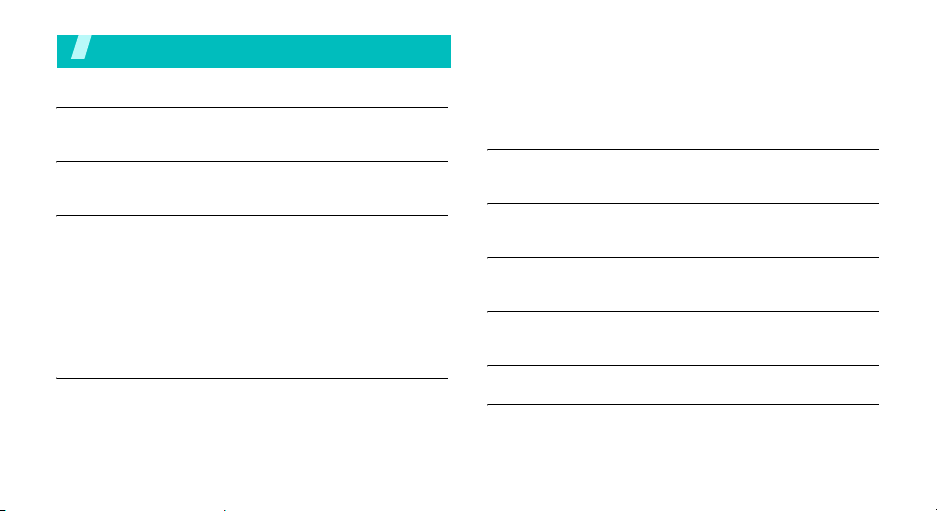
Inhalt
Auspacken 6
Lieferumfang überprüfen
Ihr Telefon 6
Anordnung der Tasten und Funktionen
Erste Schritte 7
Erste Schritte bei der Verwendung Ihres Telefons
Telefon zusammensetzen und laden ......................... 7
Ein-/Ausschalten.................................................... 8
Tasten und Display................................................. 9
Zugriff auf Menüfunktionen ................................... 11
Einstellungen anpassen......................................... 12
Anruf tätigen/beantworten .................................... 13
Mehr als Telefonieren 14
Die Kamera, Spiele und andere Sonderfunktionen
ausprobieren
Kamera verwenden .............................................. 14
Spielen ............................................................... 14
4
WAP-Browser....................................................... 15
Telefonbuch verwenden ........................................ 15
Nachrichten senden .............................................. 16
Nachrichten anzeigen............................................ 17
Termine verwalten ............................................... 18
Text eingeben 19
ABC-, T9-, Zahlen- und Symbolmodus
Anruffunktionen 22
Weitere Anruffunktionen
Menüfunktionen 28
Alle Menüoptionen
Probleme lösen 72
Hilfe und Benutzerbedarf
Hinweise zu Gesundheit und Sicherheit 75
Index 82
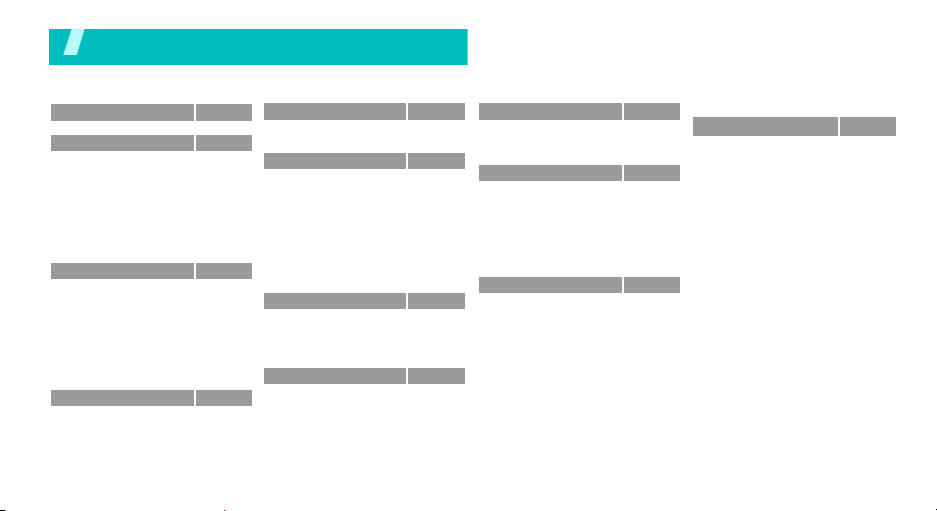
Menü-Übersicht
Um die Menüfunktionen aufzurufen, drücken Sie im Standby-Betrieb <
1 SIM AT-Menü
2 Anrufliste
1 Unbeantwortete
Anrufe
2 Empfangene Anrufe
3 Gewählte
Rufnummern
4 Alle löschen
5 Gesprächszeit
6 Gesprächsgebühren
3 Netzdienste
1 Anruf umleiten
2 Anruf sperren
3 Anklopfen
4 Netzwahl
5 Übertragung der
eigenen Rufnummer
6 Bandauswahl
7 Aktive Leitung*
4 Töne
1 Eingehende Anrufe
2 Nachrichten
3 Ein-/Ausschalten
4 Verbindungston
5 Tastenton
6 Minutenton
S. 32
S. 32
S. 32
S. 33
S. 33
S. 33
S. 34
*
S. 34
S. 35
S. 35
S. 36
S. 36
S. 37
S. 37
S. 37
S. 38
S. 38
S. 38
S. 39
S. 39
S. 39
S. 39
S. 39
Töne
7 Stumm-Modus
8 Alarmton beim Anruf
5 Nachrichten
1 SMS
2 MMS
3 WAP-Push-
Nachrichten
4 Vorlagen
5 Voice-Mail
6 Infomeldungen
7 Einstellungen
8 Speicherstatus
6 Funbox
1 WWW-dienste
2 Medienbox
3 JAVA World
4 Radio (UKW)
7 Organizer
1 Neues Memo
2 Kalender
3 Aufgabenliste
4 Uhr
5 Alarm
6 Voice Recorder
7 Rechner
S. 39
S. 40
S. 40
S. 40
S. 42
S. 46
S. 46
S. 46
S. 47
S. 47
S. 49
S. 50
S. 50
S. 53
S. 54
S. 55
S. 57
S. 57
S. 58
S. 59
S. 59
S. 60
S. 61
S. 62
Menü
>.
Organizer
8 Umrechnung
9 Timer
10 Stoppuhr
8 Kamera
1 Aufnehmen &
versenden
2 Benutzerfotos
3 Benutzeralben
4 Alle löschen
5 Einstellungen
6 Speicherstatus
9 Einstellungen
1 Display
2 Grußmeldung
3 Sprache
4 Sicherheit
5 Autom. Tastensperre
6 Autom. Wahlwiederh.
7 Sprachqualität
8 Antw. jede Taste
9 IR-Port aktivieren
10 Einstellungen
zurücksetzen
* Wird nur angezeigt, wenn die
Funktion von Ihrer SIM-Karte
unterstützt wird.
Drücken Sie im Standby-Betrieb
<
Name
>.
S. 62
S. 63
S. 63
S. 64
S. 64
S. 66
S. 67
S. 67
S. 67
S. 67
S. 68
S. 68
S. 69
S. 69
S. 69
S. 70
S. 71
S. 71
S. 71
S. 71
S. 72
1 Telefonbuch
1 Name suchen
2 Eintrag hinzufügen
3 Kurzwahlliste
4 Alle ins Telefon
kopieren
5 Alle löschen
6 Eigene Nummer
7 Gruppen
8 Speicherstatus
9 Dienstverzeichnis
S. 28
S. 28
S. 30
S. 30
S. 31
S. 31
S. 31
S. 31
S. 32
S. 32
5
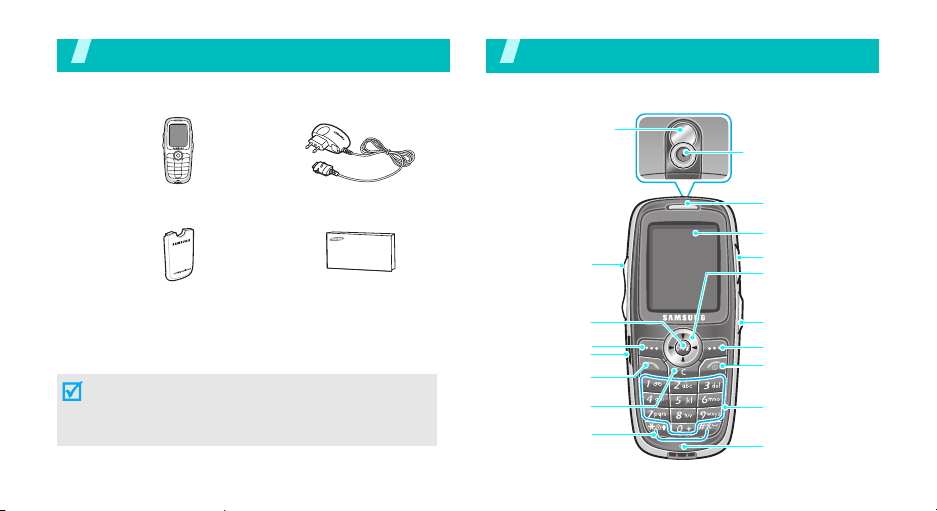
Auspacken
Lieferumfang überprüfen
Ihr Telefon
Anordnung der Tasten und Funktionen
Spiegel
Kamera
Tel ef on
Akku Benutzerhandbuch
Ladegerät
Bei Ihrem Samsung-Händler erhalten Sie zahlreiches
Zubehör.
Je nach Land oder Netzbetreiber können die mit
Ihrem Telefon gelieferten Teile oder das beim
Samsung-Händler erhältliche Zubehör unterschiedlich
sein.
6
Lautstärketasten
WAP-Browser-
Linke Soft-Taste
Wähltaste/Menü-
Bestätigungstaste
Sonderfunktions
Ta st e
IR-Port
Abbruch-/
Korrekturtaste
-tasten
Hörer
Display
Headset-Anschluss
Navigationstasten
(nach oben/nach
unten/nach links/
nach rechts)
Kamerataste
Rechte Soft-Taste
Ein/Aus-Taste
Menü-Endetaste
Alphanumerische
Ta st en
Mikrofon
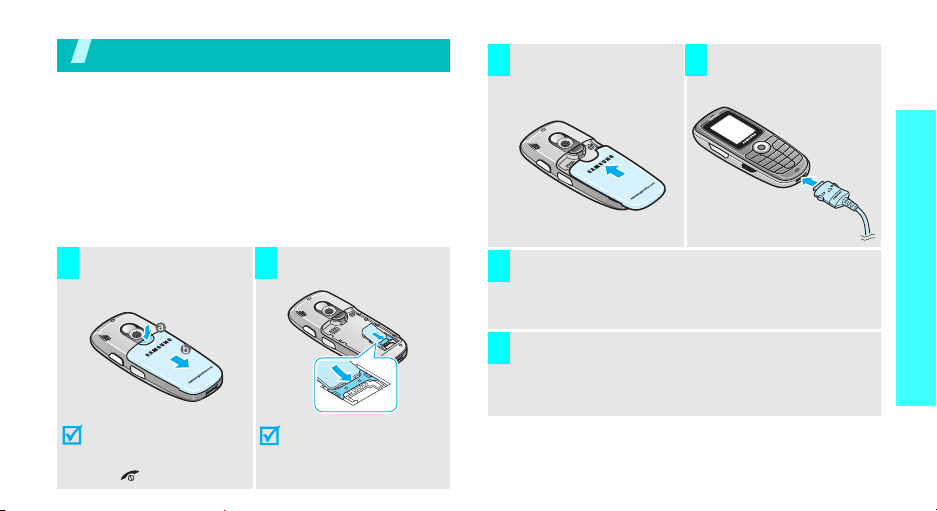
Erste Schritte
Erste Schritte bei der Verwendung Ihres Telefons
Informationen zur SIM-Karte
Wenn Sie sich bei einem Netzbetreiber anmelden,
erhalten Sie eine SIM-Karte. Die SIM-Karte (SIM =
Subscriber Identity Module) enthält einen Chip mit
allen für den Betrieb des Telefons erforderlichen Daten
(PIN-Code, verfügbare Optionen).
Telefon zusammensetzen und laden
Nehmen Sie den Akku
1 2
ab.
Setzen Sie die
SIM-Karte ein.
Setzen Sie den Akku
3 4
ein.
Schließen Sie das Ladegerät an eine Netzsteckdose
5
an.
Wenn das Telefon voll geladen ist (das Akku-
6
Symbol blinkt nicht mehr), trennen Sie das
Ladegerät von der Netzsteckdose.
Schließen Sie das
Ladegerät an das
Tele f o n a n.
Erste Schritte
Wenn das
eingeschaltet ist, schalten
Sie es zuerst aus, indem
Sie [ ] gedrückt halten.
Tele fon
Achten Sie dabei darauf,
dass die Goldkontakte
auf der Karte nach unten
in das Telefon zeigen.
7
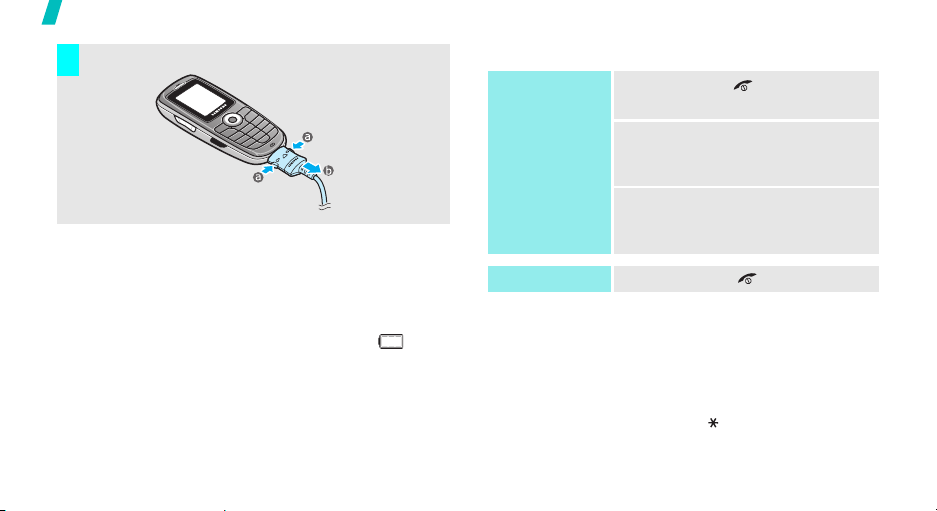
Erste Schritte
Trennen Sie das Ladegerät vom Telefon.
7
Schwache Akkuladung
Wenn die Akkuladung schwach ist:
• ertönt ein Warnsignal,
• wird eine entsprechende Displaymeldung gezeigt,
• ist das Symbol für den Akkuladezustand [ ] leer
und blinkt.
Wenn der Akku zu schwach wird, um das Telefon zu
betreiben, schaltet es sich automatisch ab. Laden Sie
den Akku.
8
Ein-/Ausschalten
Einschalten
Schalten Sie das
Telefon nicht ein,
wenn die
Verwendung von
Mobiltelefonen
untersagt ist.
Ausschalten
Tastensperre
Wenn die Tastensperre aktiviert ist, reagieren die
Telefontasten nicht und es kann nichts passieren,
wenn Tasten aus Versehen gedrückt werden.
Um die Tastensperre aufzuheben, drücken Sie
<
Entsp.
> und anschließend < >.
1. Halten Sie [ ] gedrückt, um
das Telefon einzuschalten.
2. Falls erforderlich, geben Sie das
Telefonpasswort ein und drücken
<OK>.
3. Falls erforderlich, geben Sie den
PIN-Code ein und drücken
<OK>.
1. Halten Sie [] gedrückt.
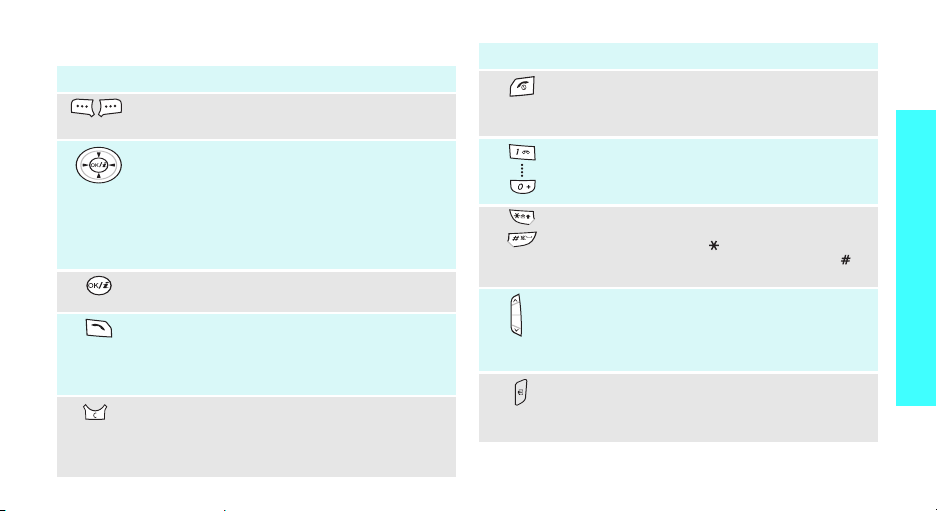
Tasten und Display
Taste(n) Beschreibung
Zum Ausführen der Funktionen, die in der
unteren Displayzeile angegeben werden.
Im Standby-Betrieb direkter Zugriff auf die
folgende Menüs.
•Nach oben:
• Nach unten:
• Nach links:
•Nach rechts:
Bei Menüsteuerung zum Blättern durch die
Funktionen des Menüsystems.
Im Standby-Betrieb sofortiger Start des WAPBrowsers (WAP = Wireless Application Protocol).
Zum Tätigen oder Beantworten eines Anrufs.
Im Standby-Betrieb Aufruf der zuletzt
gewählten Nummer oder der Nummer des
zuletzt beantworteten oder nicht
beantworteten Anrufs.
Zum Löschen von Zeichen im Display.
Bei Menüsteuerung zurück zur vorherigen
Menüebene.
Bei längerem Drücken im Standby-Betrieb
Zugriff auf das Menü
Kamera
Radio (UKW)
Erstellen in SMS
Kalender
Neues Memo
Taste(n) Beschreibung
Zum Beenden eines Anrufs. Bei längerem
Drücken Ein- bzw. Ausschalten des Telefons.
Bei Menüsteuerung Annullieren Ihrer Eingabe
und Rückkehr in den Standby-Betrieb.
Zum Eingeben von Ziffern, Buchstaben und
bestimmten Sonderzeichen.
Bei längerem Drücken von
Betrieb Verbindung mit dem Voice-Mail-Server.
Zum Eingeben von Sonderzeichen.
Im Standby-Betrieb wird durch
Gedrückthalten von
aktiviert und durch Gedrückthalten von [ ]
der Stumm-Modus aktiviert/deaktiviert.
Einstellung der Hörerlautstärke.
Im Standby-Betrieb Einstellung der Lautstärke
von Tastentönen.
(links am
Tel ef on )
Schaltet bei längerem Drücken den
Aufnahmemodus der Kamera ein.
(rechts am
Tel ef on )
.
Im Aufnahmemodus hat die Taste die Funktion
des Auslösers.
[1] im Standby-
[] die Tastensperre
Erste Schritte
9
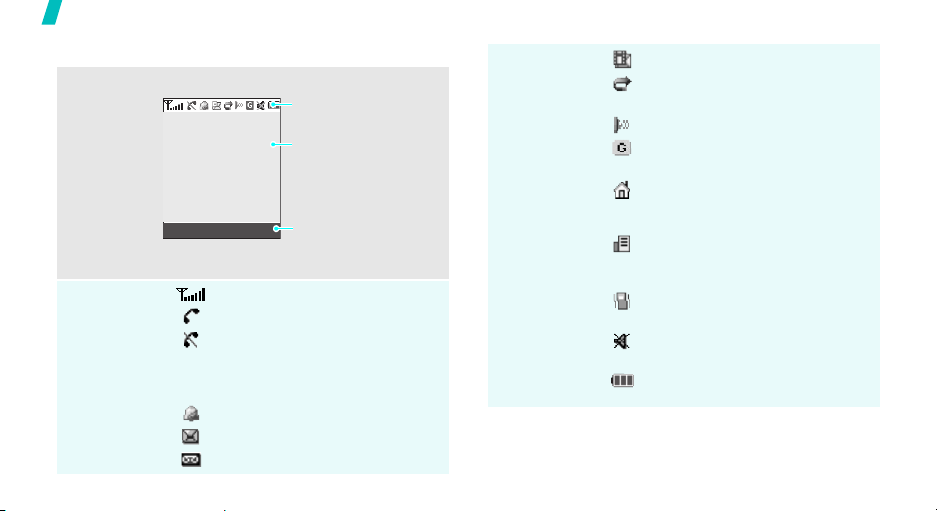
Erste Schritte
Display
Aufbau
Symbole
10
Das Display enthält drei Bereiche.
Symbole
Anzeige verschiedener
Symbole.
Text- und Grafikbereich
Anzeige von Nachrichten,
Anweisungen und der von
Ihnen eingegebenen
Daten.
Menü T-Buch
Soft-Tasten-Funktionen
Anzeige der Funktionen,
die den beiden Soft-Tasten
momentan zugeordnet
sind.
Stärke des Empfangssignals.
Erscheint während eines Gesprächs.
Sie befinden sich außerhalb des
Empfangsbereichs und können
keine Anrufe tätigen oder
empfangen.
Ein Alarm wurde eingestellt.
Neue SMS.
Neue Voice-Mail.
Symbole
(Fortsetzung)
Neue MMS.
Die Anrufumleitung ist aktiv.
S. 35
Der IR-Port ist aktiv.
Sie sind mit einem GPRS-Netz
verbunden.
Heimatbereich; wird angezeigt,
wenn Sie den entsprechenden
S. 71
Dienst abonniert haben.
Bürobereich; wird angezeigt,
wenn Sie den entsprechenden
Dienst abonniert haben.
Der Klingelton ist auf Summer
eingestellt.
Der Stumm-Modus ist aktiv.
S. 39
S. 38
Anzeige des Akkuladezustands.
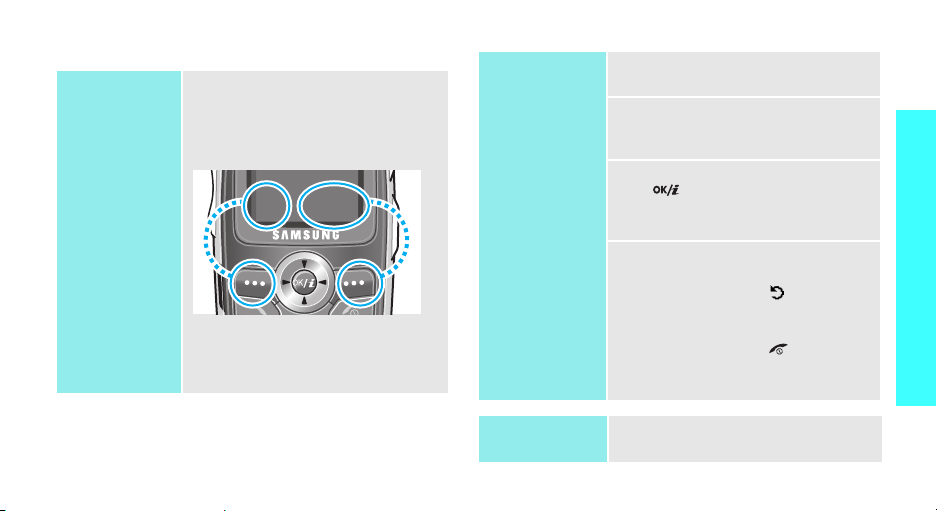
Zugriff auf Menüfunktionen
Soft-Tasten
verwenden
Die Rolle der Soft-Tasten ändert sich
je nach den verwendeten
Funktionen. In der unteren Zeile
des Displays wird die aktuelle
Funktion angegeben.
Menü T-Buch
Drücken Sie die
linke Soft-Taste,
um die
Menü-
funktionen
aufzurufen.
Drücken Sie die rechte
Soft-Taste, um die
Telefonbuchfunktionen
aufzurufen.
Option
auswählen
1. Drücken Sie die entsprechende
Soft-Taste.
2. Drücken Sie die Navigationstasten,
um die nächste oder vorherige
Erste Schritte
Option anzuzeigen.
3. Drücken Sie <
[]
Auswahl
> oder
, um die angezeigte
Funktion oder die markierte
Option auszuwählen.
4. Um das Menü zu verlassen, wählen
Sie eine der folgenden Methoden:
• Drücken Sie
[]
oder [C],
um zur übergeordneten
Menüebene zu gelangen.
•Drücken Sie
Standby-Betrieb
[]
, um in den
zurückzukehren.
Schnellzugriff
verwenden
Drücken Sie die Zifferntaste, die der
gewünschten Option zugeordnet ist.
11
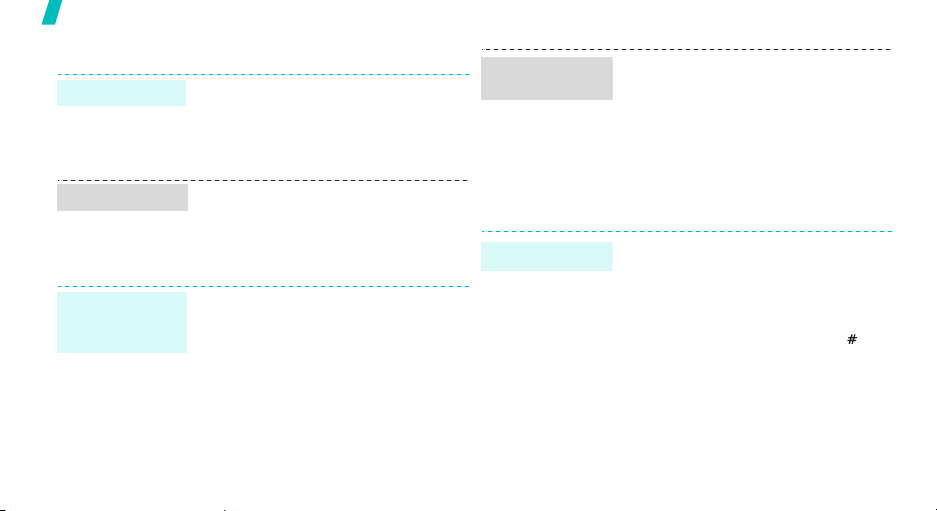
Erste Schritte
Einstellungen anpassen
Displaysprache
Klingelton
Hintergrund
für StandbyDisplay
12
1. Drücken Sie im Standby-Betrieb
<
Menü
Einstellungen ¤ Sprache
Textsprache
2. Wählen Sie eine Sprache aus.
1. Drücken Sie im Standby-Betrieb
<
Menü
Eingehende Anrufe
2. Wählen Sie einen Ordner mit Tönen.
3. Wählen Sie einen Klingelton.
Sie können ein Hintergrundbild für das
Standby-Display auswählen.
1. Drücken Sie im Standby-Betrieb
<
Menü
Einstellungen ¤ Display ¤
Hintergrundbild
2. Wählen Sie einen Ordner mit
Bildern.
3. Drücken Sie [Nach links] oder [Nach
rechts], um ein Bild auszuwählen.
> und wählen Sie
.
> und wählen Sie
.
> und wählen Sie
.
¤
Töne ¤
Farbschema für
Menüsteuerung
Stumm-Modus
Sie können die Farbe für
Displayelemente, z. B. Titelleisten
und Markierungsleisten, ändern.
1. Drücken Sie im Standby-Betrieb
<
Menü
> und wählen Sie
Einstellungen ¤ Display ¤
Farbschema
2. Wählen Sie ein Farbschema
aus.
Sie können das Telefon in den
Stumm-Modus schalten, um zu
verhindern, dass andere Personen
durch die Töne Ihres Telefons
gestört werden.
Halten Sie im Standby-Betrieb []
gedrückt.
.
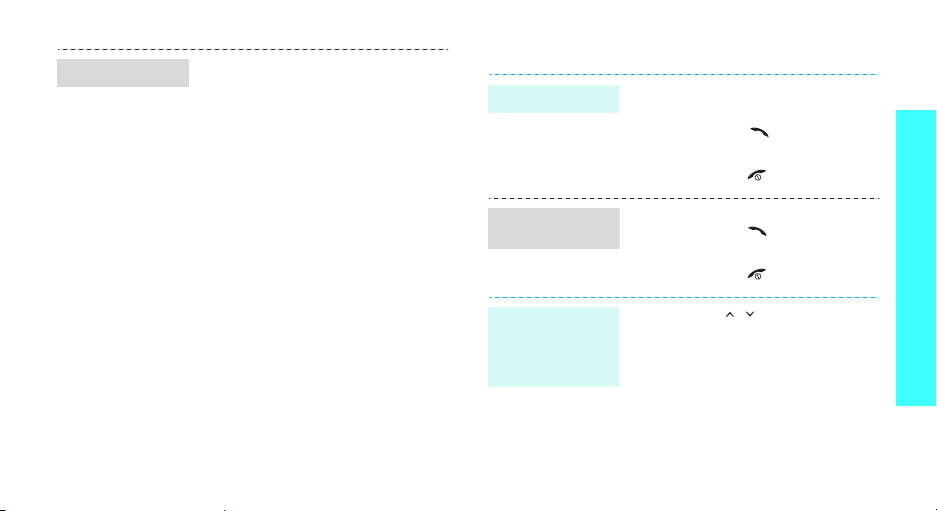
Telefonsperre
Sie können das Telefon mit einem
Passwort vor unbefugter
Verwendung schützen.
1. Drücken Sie im Standby-Betrieb
<
Menü
> und wählen Sie
Einstellungen ¤ Sicherheit ¤
Passwort ändern
2. Geben Sie das voreingestellte
Telefonpasswort, "00000000",
ein und drücken Sie <OK>.
3. Geben Sie ein neues vier- bis
achtstelliges Passwort ein und
drücken Sie <OK>.
4. Geben Sie das neue Passwort
erneut ein und drücken Sie
<OK>.
5. Wählen Sie
6. Wählen Sie
7. Geben Sie das Passwort ein und
drücken Sie <OK>.
.
Telefonsperre
Aktivieren
.
.
Anruf tätigen/beantworten
Anruf tätigen
Anruf
beantworten
Lautstärke
während eines
Gesprächs
einstellen
1. Geben Sie Vorwahl und
Rufnummer ein.
2. Drücken Sie
3. Um das Gespräch zu beenden,
drücken Sie
1. Wenn das Telefon klingelt,
drücken Sie
2. Um das Gespräch zu beenden,
drücken Sie
Drücken Sie [ / ].
[]
.
[]
.
[]
.
[]
.
Erste Schritte
S. 9
13
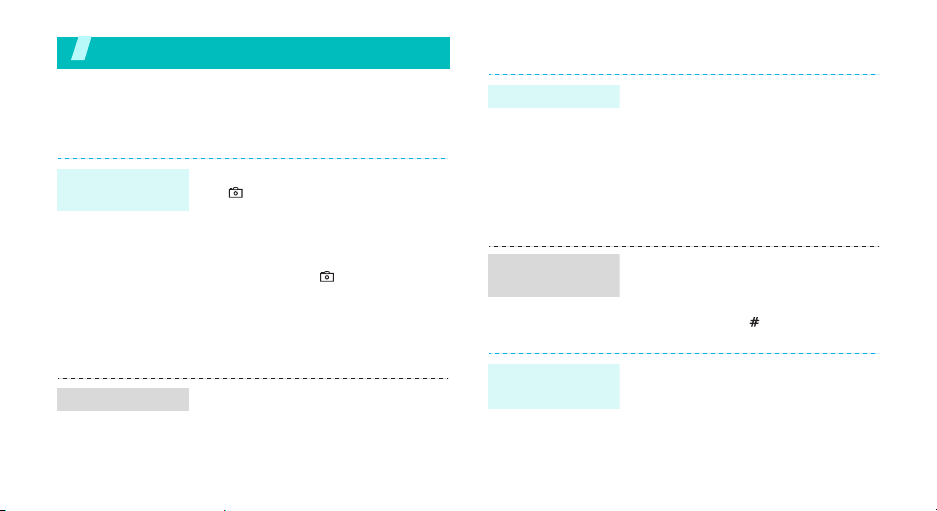
Mehr als Telefonieren
Die Kamera, Spiele und andere Sonderfunktionen
ausprobieren
Kamera verwenden
Foto
aufnehmen
Foto anzeigen
14
1. Halten Sie im Standby-Betrieb
[ ] gedrückt, um die Kamera
einzuschalten.
2. Visieren Sie das Motiv an und
passen Sie das Bild an.
3. Drücken Sie [ ], um das Foto
aufzunehmen. Das Foto wird
automatisch gespeichert.
4. Drücken Sie [C], um ein
weiteres Bild aufzunehmen.
1. Drücken Sie im Standby-Betrieb
[Nach oben] und wählen Sie
Benutzerfotos
2. Wählen Sie das gewünschte
Foto aus.
.
Spielen
Spiel starten
SnowBallFight
spielen
BubbleSmile
spielen
1. Drücken Sie im Standby-Betrieb
<
Menü>
Funbox ¤ JAVA World ¤
Downloads ¤ SnowBallFight
oder
2. Drücken Sie <
wählen Sie
Spiel zu starten.
1. Wenn Sie das Spiel geladen
haben, drücken Sie eine
beliebige Taste zweimal.
2. Drücken Sie [ ].
1. Wenn Sie das Spiel geladen
haben, wählen Sie
GAME (Spiel starten) ¤
gewünschten Spielmodus.
und wählen Sie
BubbleSmile
Option.
Starten
.
> und
, um das
START
den
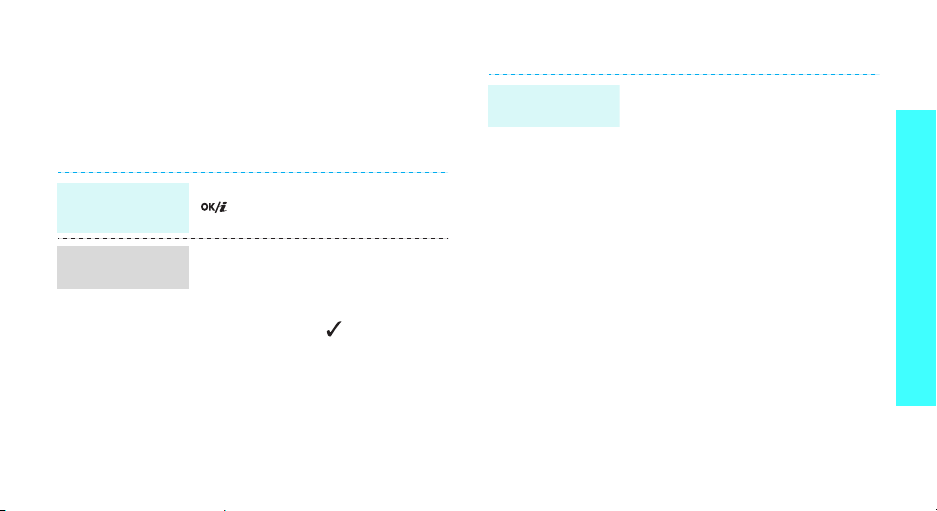
WAP-Browser
Mit dem integrierten WAP-Browser (WAP = Wireless
Access Protocol) erhalten Sie schnellen Zugriff auf das
Internet für eine Vielzahl neuer Online-Dienste und
Informationen und können Web-Inhalte in Ihr Telefon
laden.
Browser
starten
Surfen im
Internet
Drücken Sie im Standby-Betrieb
[]
.
• Um die Browser-Elemente
abzurollen, drücken Sie [Nach
oben] oder [Nach unten].
• Um ein Element auszuwählen,
drücken Sie < >.
• Um zur vorherigen Seite
zurückzukehren, drücken Sie
<
Zurück
> oder [C].
•Um zur Startseite
zurückzukehren, halten Sie [C]
gedrückt.
Telefonbuch verwenden
Eintrag
hinzufügen
Im Telefonspeicher
1. Geben Sie im Standby-Betrieb
die Rufnummer ein und drücken
Sie <
Speich.
2. Wählen Sie
der Rufnummer.
3. Geben Sie den zugehörigen
Namen ein und drücken Sie
<OK>.
Auf der SIM-Karte
1. Geben Sie im Standby-Betrieb
die Rufnummer ein und drücken
Sie <
Speich.
2. Wählen Sie
3. Geben Sie den zugehörigen
Namen ein und drücken Sie
<OK>.
4. Geben Sie einen Speicherplatz
ein und drücken Sie <OK>.
>.
Telefon ¤
>.
SIM
.
Mehr als Telefonieren
den Typ
15
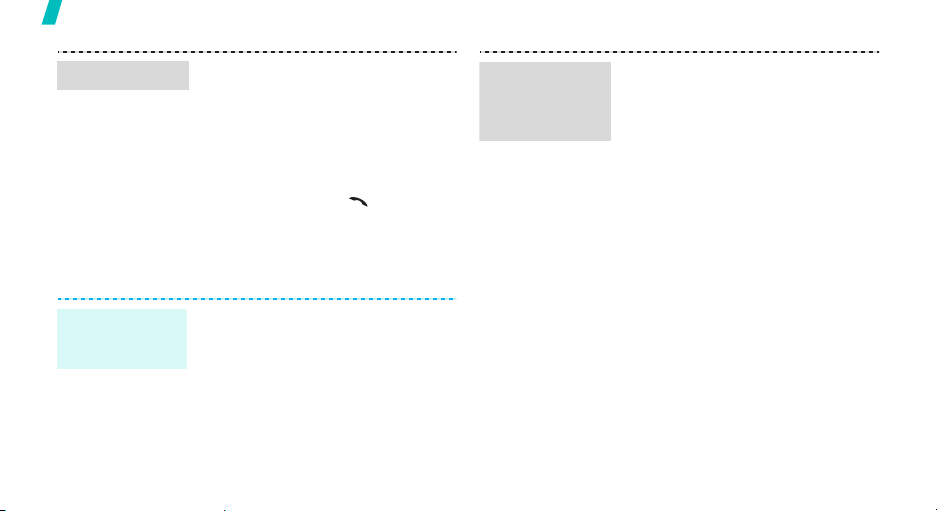
Mehr als Telefonieren
Eintrag suchen
1. Drücken Sie im Standby-Betrieb
2. Geben Sie den gesuchten Namen
3. Wählen Sie einen Eintrag.
4. Wählen Sie eine Nummer aus
Nachrichten senden
SMS
(Textnachricht)
senden
16
1. Drücken Sie im Standby-Betrieb
2. Geben Sie den Nachrichtentext ein.
3. Drücken Sie <
4. Geben Sie die Rufnummer(n)
5. Drücken Sie <OK>.
<
T-Buch
Name suchen
ein.
und drücken Sie
anzuwählen, oder <
um die Optionen aufzurufen.
<
Nachrichten ¤ SMS ¤ Erstellen
wählen Sie
des/der Empfänger ein.
> und wählen Sie
Menü
> und wählen Sie
Senden
.
[]
Option.
Option.
.
um sie
>,
> und
MMS
(Multimedianachricht)
senden
.
1. Drücken Sie im Standby-Betrieb
<
Menü
> und wählen Sie
Nachrichten ¤ MMS ¤
Erstellen
2. Drücken Sie <
Zeile
3. Geben Sie den Betreff der
Nachricht ein und drücken Sie
<OK>.
4. Drücken Sie <
Zeile
5. Fügen Sie eine Bilddatei hinzu.
6. Rollen Sie das Display bis zur
Zeile
<
7. Fügen Sie eine Tondatei hinzu.
8. Rollen Sie das Display bis zur
Zeile
drücken Sie <
9. Geben Sie den Nachrichtentext
ein.
.
Betreff
Bild
.
Ton
ab und drücken Sie
Einfü.
>.
Nachricht
Einfü.
.
Einfü.
Einfü.
> in der
> in der
ab und
>.
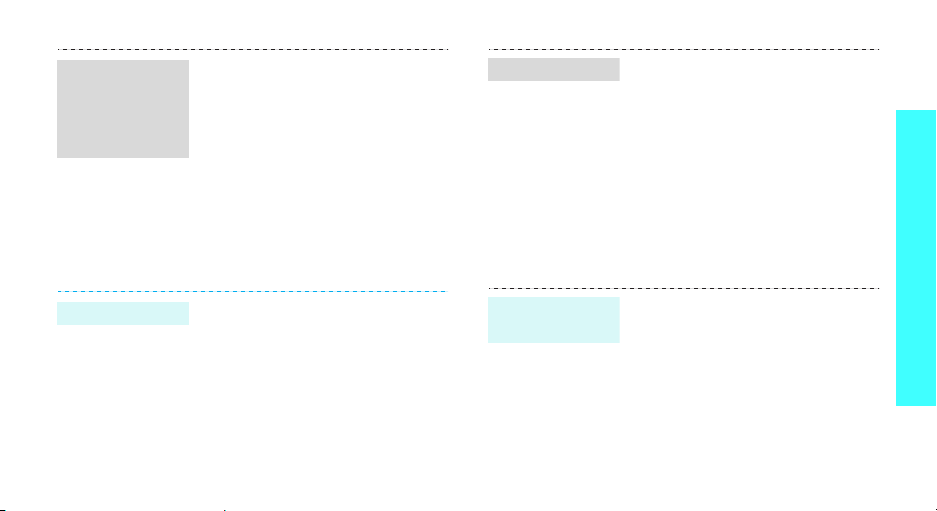
MMS
(Multimedianachricht)
senden
(Fortsetzung)
10. Drücken Sie <
Sie
Fertig
11. Drücken Sie <
Sie
Senden
12. Wählen Sie einen leeren
Speicherplatz aus.
13. Geben Sie die Rufnummer des
Empfängers ein.
14. Drücken Sie <
Nachricht zu senden.
Nachrichten anzeigen
SMS anzeigen
Bei einer Benachrichtigung:
Drücken Sie <
Nachricht wird angezeigt.
Im Posteingang:
1. Drücken Sie im Standby-Betrieb
<
Menü
Nachrichten ¤ SMS ¤
Posteingang
2. Wählen Sie eine Nachricht aus.
Opt.
.
> und wählen Sie
> und wählen
Opt.
> und wählen
.
Senden
Anzeigen
.
>, um die
>. Die
MMS anzeigen
Zugriff auf
Voice-Mail
Bei einer Benachrichtigung:
1. Drücken Sie <
2. Drücken Sie <
wählen Sie
Nachricht wird angezeigt.
Im Posteingang:
1. Drücken Sie im Standby-Betrieb
<
Menü
Nachrichten ¤ MMS ¤
Posteingang
2. Wählen Sie eine Nachricht aus.
1. Halten Sie im Standby-Betrieb
[1] gedrückt.
2. Führen Sie die Anweisungen
des Systems durch.
Anzeigen
Option.
Abrufen
> und wählen Sie
.
> und
. Die
>.
Mehr als Telefonieren
17
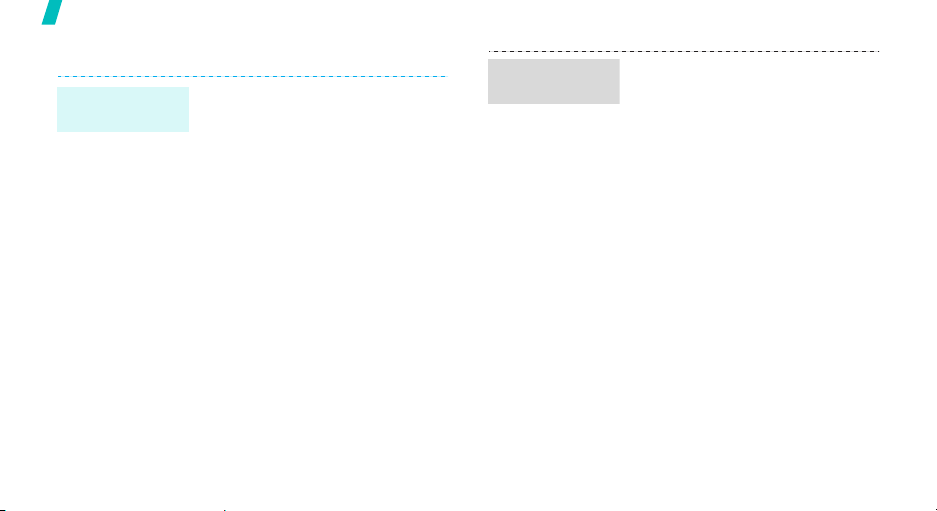
Mehr als Telefonieren
Termine verwalten
Neues Memo
erstellen
18
1. Halten Sie im Standby-Betrieb
2. Geben Sie das Memo ein und
3. Wählen Sie den Typ des Memos.
4. Wählen Sie ein Datum aus.
5. Geben Sie die Uhrzeit für das
6. Drücken Sie <Ja>, um einen
7. Geben Sie die Uhrzeit für den
8. Wählen Sie einen Alarmton aus.
[C] gedrückt.
drücken Sie <OK>.
Memo ein und drücken Sie
<OK>.
Alarm einzustellen.
Alarm ein und drücken Sie
<OK>.
Termin
anzeigen
1. Drücken Sie im Standby-Betrieb
[Nach rechts].
2. Wählen Sie ein Datum aus.
3. Drücken Sie [Nach links] oder
[Nach rechts], um die Termine
für diesen Tag anzuzeigen.
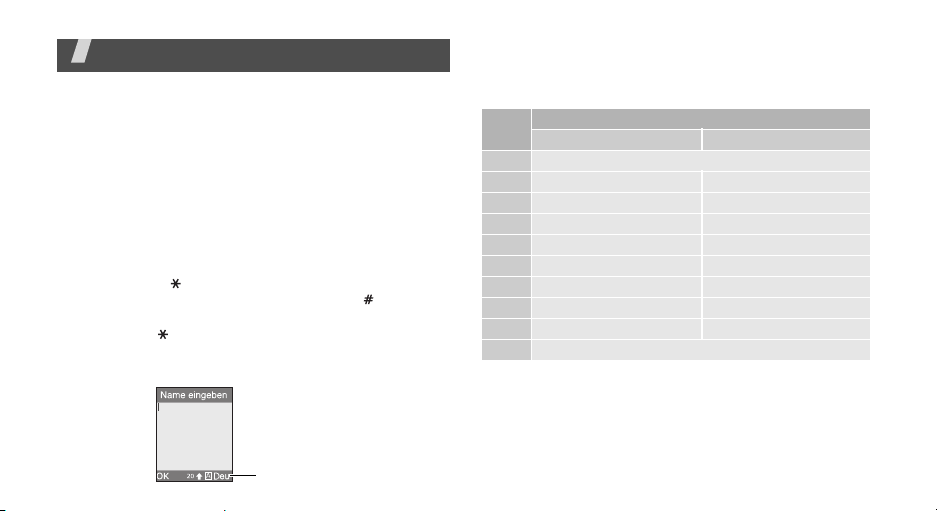
Text eingeben
ABC-, T9-, Zahlen- und Symbolmodus
Für bestimmte Funktionen, z. B. Nachrichten,
Telefonbuch oder Kalender, können Sie mit dem
ABC-, T9-, Zahlen- oder Symbolmodus Text eingeben.
Texteingabemodus ändern
Wenn sich der Cursor in einem Textfeld befindet,
erscheint die Anzeige für den Texteingabemodus im
Display.
• Halten Sie die rechte Soft-Taste gedrückt, um in den
T9- und ABC-Modus zu wechseln.
• Drücken Sie [ ], um zwischen Groß- und
Kleinschreibung zu wechseln, halten Sie [ ] gedrückt,
um in den Zahlenmodus zu wechseln.
• Halten Sie [ ] gedrückt, um den Symbolmodus zu
wählen.
Beispiel
: Namen im Telefonbuch eingeben
ABC-Modus verwenden
Drücken Sie so oft die entsprechende Taste, bis das
gewünschte Zeichen im Display erscheint.
Tas te
1
2
3
4
5
6
7
8
9
0
Zeichen in der Reihenfolge der Anzeige
Großschreibung Kleinschreibung
. , - ? ! ’ @ : 1
A B C Ä Á À 2 a b c ä á à 2
D E F É È 3 d e f é è 3
G H I 4 g h i 4
J K L 5 j k l 5
M N O Ö 6 m n o ö 6
P Q R S 7 p q r s ß 7
T U V Ü 8 t u v ü 8
W X Y Z 9 w x y z 9
0
Anzeige des Texteingabemodus
19
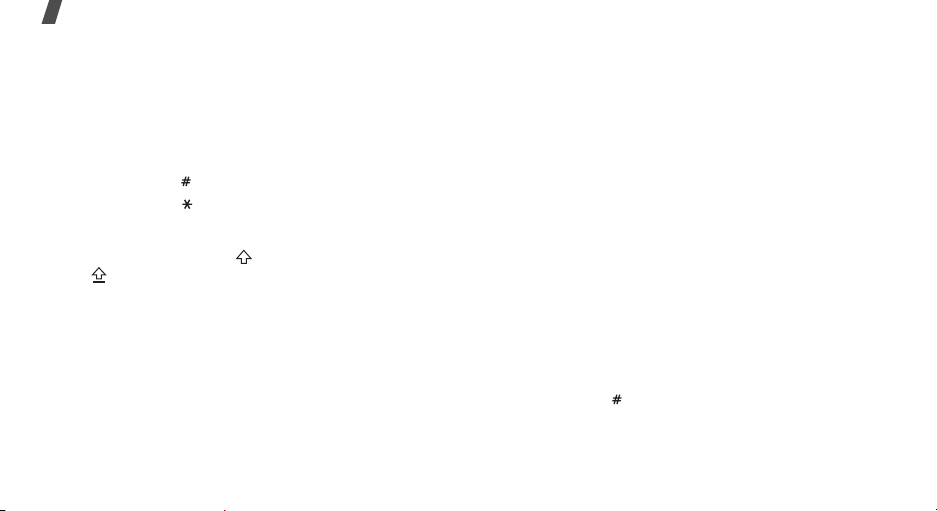
Text eingeben
Tipps für die Verwendung des ABC-Modus
• Um das gleiche Zeichen zweimal einzugeben oder
um ein anderes Zeichen derselben Taste
einzugeben, warten Sie, bis der Cursor
automatisch nach rechts springt oder drücken
[Nach rechts]. Geben Sie dann das nächste
Zeichen ein.
• Drücken Sie [ ], um ein Leerzeichen einzufügen.
• Drücken Sie [ ], um zwischen Groß- und
Kleinschreibung zu wechseln. Zur Verfügung
stehen: Kleinschreibung (keine Anzeige), große
Anfangsbuchstaben ( ) und nur Großbuchstaben
().
• Drücken Sie [Nach links] oder [Nach rechts], um
den Cursor zu verschieben.
•Drücken Sie [C], um einzelne Zeichen zu löschen.
Halten Sie [C] gedrückt, um das Display zu löschen.
T9-Modus verwenden
T9 ist ein "vorausschauender" Texteingabemodus, der
es Ihnen ermöglicht, jedes Zeichen mit nur einem
Tastendruck einzugeben.
20
Wörter im T9-Modus eingeben
1. Beginnen Sie mit der Eingabe des Wortes, indem
Sie [2] bis [9] drücken. Drücken Sie dazu die mit
dem gewünschten Buchstaben belegte Taste
jeweils nur einmal.
Beispiel: Um im T9-Modus
drücken Sie [4], [2], [5], [5] und [6].
Im Display erscheint ein Wort, das der Tastenfolge
entspricht.
2. Das gezeigte Wort kann sich während der Eingabe
ändern. Geben Sie das Wort bis zum Ende ein,
ohne Korrekturen vorzunehmen.
3. Wenn das gezeigte Wort richtig ist, machen Sie
weiter mit Schritt 4. Andernfalls drücken Sie
wiederholt [0], um andere mögliche Wörter für die
von Ihnen gedrückten Tasten anzuzeigen.
Beispiel: Sowohl AUS als auch BUS haben die
Tastenfolge [2], [8] und [7].
4. Drücken Sie [ ], um ein Leerzeichen einzufügen,
und geben Sie das nächste Wort ein.
HALLO
einzugeben,
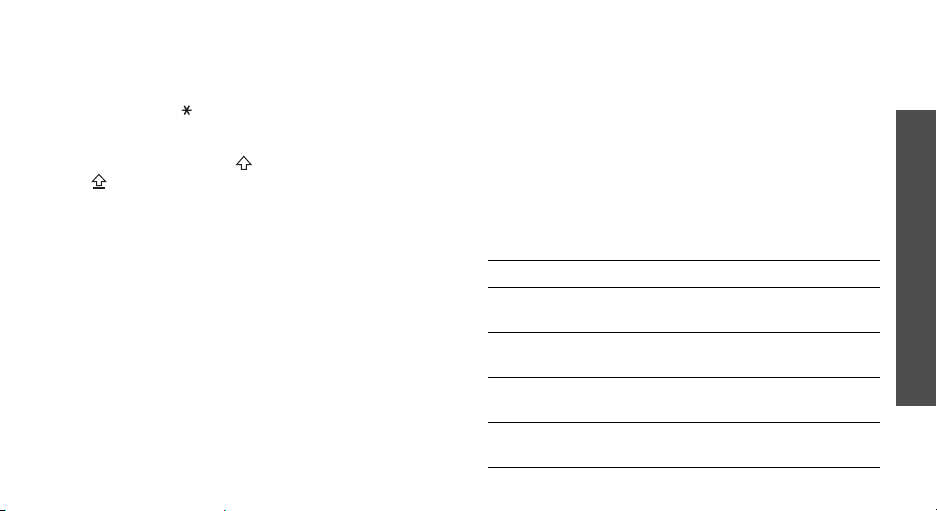
Tipps für die Verwendung des T9-Modus
•Drücken Sie [1], um Punkte oder Apostrophe
automatisch einzugeben.
•Drücken Sie
Kleinschreibung zu wechseln. Zur Verfügung
stehen: Kleinschreibung (keine Anzeige), große
Anfangsbuchstaben ( ) und nur Großbuchstaben
().
• Drücken Sie [Nach links] oder [Nach rechts], um
den Cursor zu verschieben.
•Drücken Sie [C], um einzelne Zeichen zu löschen.
Halten Sie [C] gedrückt, um das Display zu löschen.
[
]
, um zwischen Groß- und
Wort in T9-Wörterbuch aufnehmen
Diese Funktion ist möglicherweise nicht in allen
Sprachen verfügbar.
1. Geben Sie das Wort ein, das Sie ins Wörterbuch
aufnehmen möchten.
2. Drücken Sie [0], um andere mögliche Wörter für die
gedrückte Tastenfolge anzuzeigen. Wenn das
eingegebene Wort nicht gefunden wurde, erscheint
Buchst.
(Buchstabieren) in der unteren Display-Zeile.
3. Drücken Sie <
Buchst.
>.
4. Geben Sie das gewünschte Wort im ABC-Modus ein
und drücken Sie <OK>.
Zahlenmodus verwenden
In diesem Modus können Sie Zahlen eingeben.
Drücken Sie die Tasten, die den gewünschten Ziffern
entsprechen.
Symbolmodus verwenden
Im Symbolmodus können Sie Sonderzeichen in Ihren
Text einfügen.
Um... drücken Sie...
weitere Sonderzeichen
anzuzeigen,
ein Sonderzeichen
auszuwählen,
das/die Sonderzeichen zu
löschen,
das/die Sonderzeichen
einzufügen,
[
Nach oben] oder
[
Nach unten].
die entsprechende
Zifferntaste.
[C].
<OK>.
Text eingeben
21
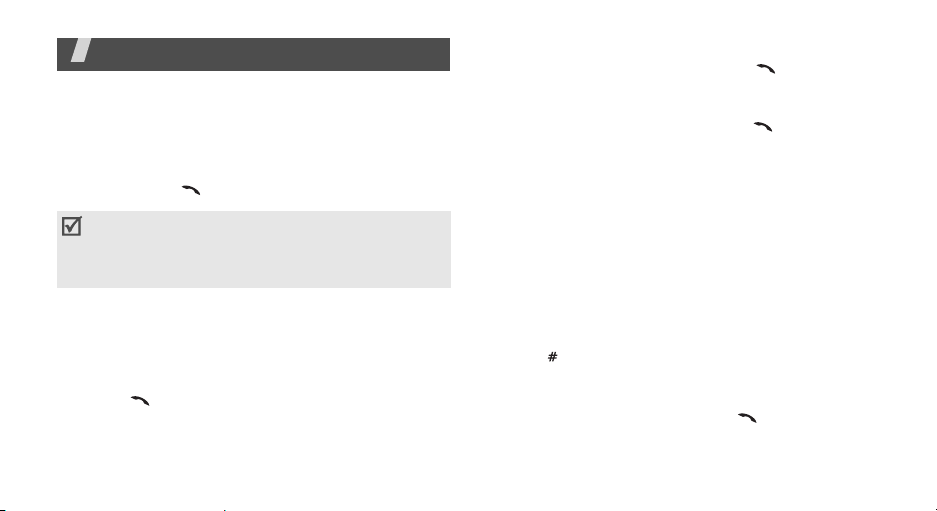
Anruffunktionen
Weitere Anruffunktionen
Anruf tätigen
1. Geben Sie im Standby-Betrieb die Vorwahl und die
Rufnummer ein.
2. Drücken Sie
Drücken Sie [C], um das letzte Zeichen zu löschen,
oder halten Sie [C] gedrückt, um das Display zu
löschen. Sie können auch den Cursor verschieben,
um ein verkehrtes Zeichen zu korrigieren.
Internationalen Anruf tätigen
1. Halten Sie im Standby-Betrieb [0] gedrückt. Das
Zeichen + wird im Display angezeigt.
2. Geben Sie die internationale Vorwahl, die
Ortsvorwahl und die Rufnummer ein. Drücken Sie
dann
22
[]
.
[]
.
Letzte Rufnummern erneut wählen
1. Drücken Sie im Standby-Betrieb
zuletzt verwendeten Rufnummern anzuzeigen.
2. Rollen Sie die Liste bis zur gewünschten
Rufnummer ab und drücken Sie
[]
, um die
[]
.
Anruf vom Telefonbuch aus tätigen
Sobald Sie Rufnummern im Telefonbuch gespeichert
haben, können Sie sie wählen, indem Sie sie im
Telefonbuch auswählen.S. 28
Sie können auch die Kurzwahlfunktion verwenden, um
häufig verwendeten Rufnummern eine bestimmte
Zifferntaste zuzuordnen. S. 30
Aus dem SIM-Kartenspeicher wählen
1. Geben Sie im Standby-Betrieb den Speicherplatz
der gewünschten Rufnummer an und drücken
Sie [ ].
2. Drücken Sie [Nach oben] oder [Nach unten], um
die Liste bis zur gewünschten Nummer abzurollen.
3. Drücken Sie <
gewünschte Nummer zu wählen.
Wählen
> oder
[]
, um die
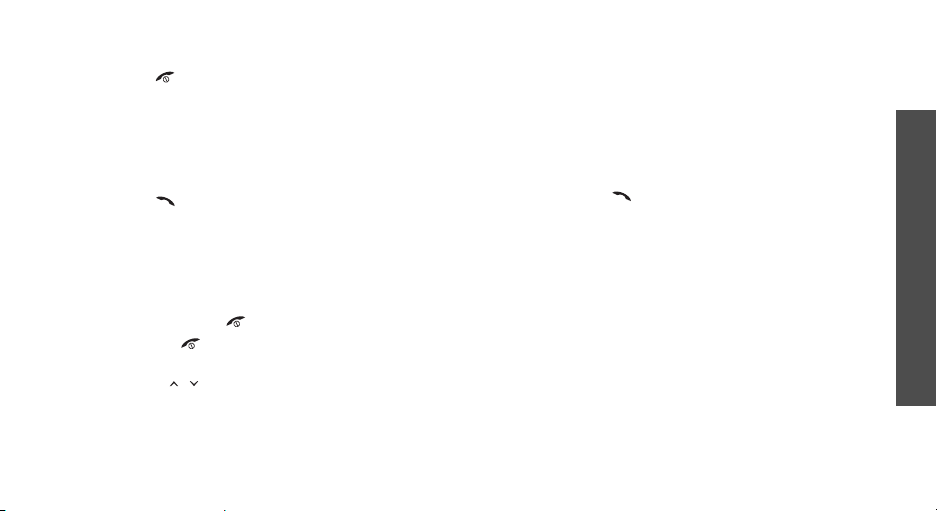
Gespräch beenden
Drücken Sie
[]
.
Anruf beantworten
Wenn Sie von jemandem angerufen werden, klingelt
das Telefon und zeigt das Display für eingehende
Anrufe an.
Drücken Sie
entgegenzunehmen.
Tipps zum Beantworten von Anrufen
• Wenn die Funktion
Einstellungen
Taste drücken, um einen Anruf entgegenzunehmen,
mit Ausnahme von
•Drücken Sie
abzuweisen.
• Halten Sie [ / ] (S. 9
auszuschalten.
[]
oder <
Annahme
Antw. jede Taste
aktiv ist, können Sie eine beliebige
[].S. 71
[]
, um einen eingehenden Anruf
>, um den Anruf
), um den Klingelton
im Menü
Unbeantwortete Anrufe anzeigen
Wenn Sie Anrufe nicht beantwortet haben, wird die
Zahl der nicht beantworteten Anrufe im Display
angezeigt.
1. Drücken Sie <
2. Rollen Sie bei Bedarf die Liste der unbeantworteten
Anrufe bis zur gewünschten Nummer ab.
3. Drücken Sie
wählen.
Unbeantw
[]
, um die gewünschte Nummer zu
>.
Headset verwenden
Verwenden Sie das Headset, um einen Anruf zu
tätigen oder entgegenzunehmen, ohne das Telefon in
der Hand zu halten.
Schließen Sie das Headset an die Buchse an der
rechten Seite des Telefons an.
Anruffunktionen
23
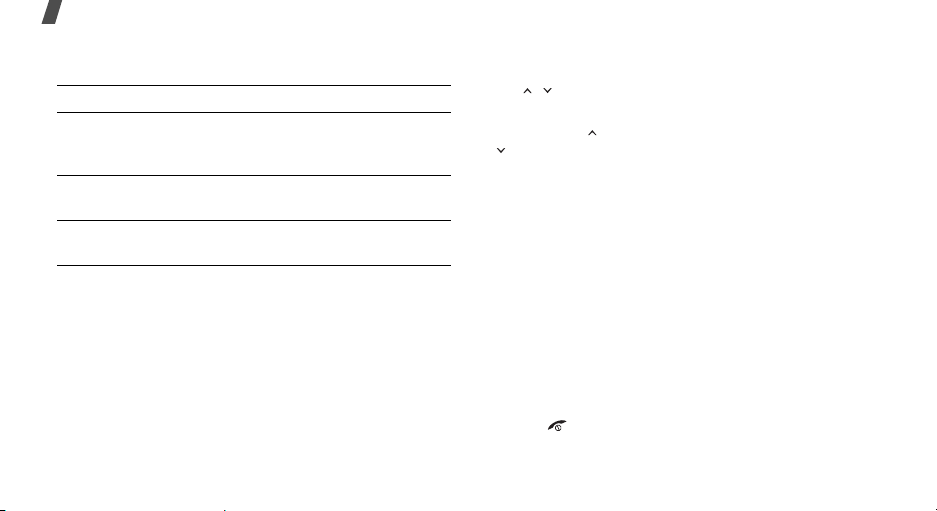
Anruffunktionen
Die Taste auf dem Headset hat die nachstehend
aufgelisteten Funktionen:
Um... drücken Sie...
die letzte gewählte
Rufnummer erneut zu
wählen,
einen Anruf zu
beantworten,
ein Gespräch zu beenden, die Taste und halten sie
die Taste zweimal.
die Taste und halten sie
gedrückt.
gedrückt.
Optionen während eines Gesprächs
Ihr Telefon verfügt über eine Reihe von Funktionen,
die Sie während eines Gesprächs verwenden können.
24
Lautstärke während eines Gesprächs
einstellen
Mit [ / ] können Sie die Hörerlautstärke während
eines Gesprächs einstellen.
Drücken Sie [ ], um die Lautstärke zu erhöhen, oder
[ ], um die Lautstärke zu reduzieren.S. 9
Zweiten Anruf tätigen
Wenn diese Funktion von Ihrem Netz unterstützt wird,
können Sie einen zweiten Anruf tätigen.
1. Drücken Sie <
um das laufende Gespräch in Wartestellung zu
schalten.
2. Tätigen Sie den zweiten Anruf wie üblich.
3. Drücken Sie <
um zwischen beiden Gesprächen umzuschalten.
4. Drücken Sie <
um das wartende Gespräch zu beenden.
5. Um das aktuelle Gespräch zu beenden, drücken
Sie
[]
.
Option.
Option.
Option.
> und wählen Sie
> und wählen Sie
> und wählen Sie
Halten
Tausch
Trennen
,
,
,
